はじめに
PDFはどんな環境でも同じレイアウントで閲覧できるため、WordやExcelファイルではなくPDFファイルでデータを送る機会は多いですよね。PDFファイルであれば、iPhone、Androidのメールにも添付して送信することができます。しかし、容量の大きいデータはダウンロードに時間がかかるなど取引相手に好まれません。
今回は、スマートフォンでPDFファイルをメールに添付して送信する方法と、Wondershare社の「PDFelement」(PDFエレメント)のPDF最適化機能を使ってPDF圧縮をする方法について紹介します。
目次:
1. Androidで添付ファイルをメールで送信する方法
Androidスマートフォンでは標準でGmailアプリがインストールされています。なので本記事ではGmailで添付ファイルをメールで送信する方法について紹介します。
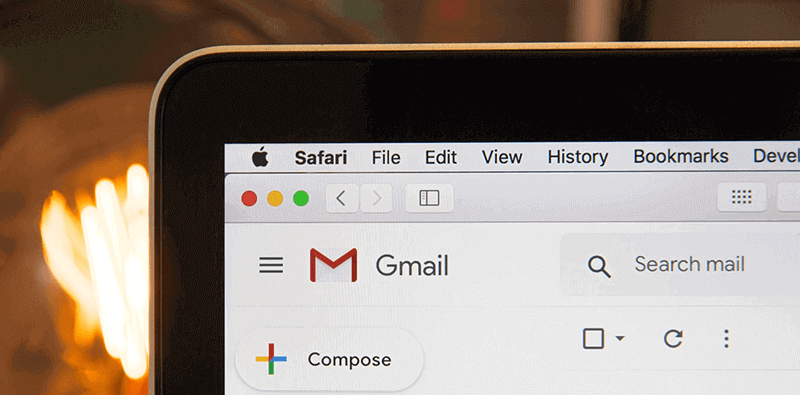
|
→関連記事:GmailでスマホやパソコンからメールをPDFに変換する
2. iPhoneで添付ファイルをメールで送信する方法
iPhoneの標準アプリ「メール」を使って添付ファイル付きメールを送信する方法:
|
3. 便利にPDFファイルを送信できるツール:PDFelement
「PDFelement」(PDFエレメント)は、Wondershare社が提供するPDFファイル編集ソフトです。Windows、Mac OS、iOSに対応しています。「PDFelement」では、PDFの閲覧や編集はもちろんのこと、Wordファイルなどへのファイル変換機能、PDFファイルの結合機能、ファイルの圧縮機能や署名機能、OCR機能などが搭載されています。
操作動画:PDFelementで編集したpdfファイルを送信する方法
「PDFelement」には試用版と有料版があります。試用版でも機能の制限がありますが、透かしが入る程度の制限ですので一度試してみることをおすすめします。時には、スマートフォンでPDFファイルを添付するにはPDF圧縮機能は必須です。
「PDFelement」(PDFエレメント)試用版でもPDF圧縮機能は使うことができ、高圧縮モードではデータ容量を三割削減することができます。圧縮方法は簡単で、デスクトップ版であれば:
|
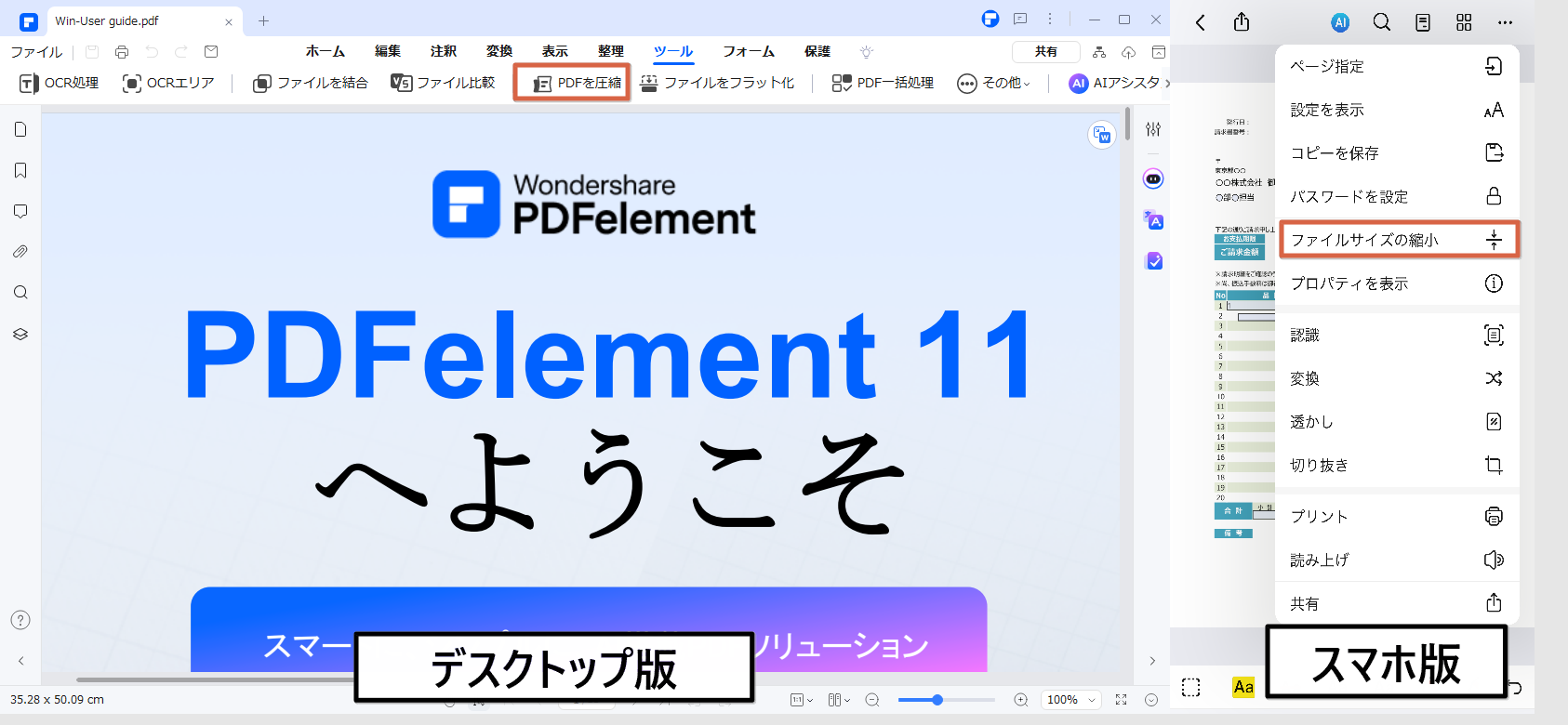
3つのステップで簡単に圧縮することができます。ここで圧縮したファイルをGoogleドライブなどに保存しておくとスマホから簡単にメールを送ることができるのでおすすめです。
まとめ
スマホでは標準搭載されているアプリで簡単に添付ファイル付きのメールを送ることができます。しかしデータ容量が大きなファイルを添付するのは取引相手に良い印象を持たれません。
Wondershare PDFelementはPDFファイルに関することなら何でもできるオールインワンのPDF編集ソフトです。PDFの圧縮も簡単にできるのでぜひ一度「PDFelement」(PDFエレメント)をお試しください。
➬Microsoft Office、画像、テキストなど合計17種類のファイル形式に対応。
➬レイアウトと書式を崩さずに、各形式に合わせた高度設定も可能。
➬互換性あり!他のファイル形式からPDFまで直接作成/変換可能。
 PDF編集--直接編集
PDF編集--直接編集 PDF編集--透かし・背景
PDF編集--透かし・背景 PDF編集--注釈追加
PDF編集--注釈追加 PDF編集--ページ編集
PDF編集--ページ編集









役に立ちましたか?コメントしましょう!